¿También tiene problemas con el mensaje de error Error al iniciar SteamVR: SteamVR no se pudo inicializar por razones desconocidas (Error: Shared IPC Compositor Connect Failed (306)) al intentar iniciar SteamVR? Entonces no se asuste, ya que estamos aquí con este blog para resolver su problema con algunos métodos de solución de problemas probados y comprobados. Así que sigue leyendo este blog hasta el final.
¿Qué causa el error 306 de SteamVR en Windows 10?
Según los informes, hay varias razones que son responsables de provocar el código de error mencionado anteriormente, pero hemos seleccionado algunos de los factores más conocidos que son infames por hacer aparecer el error. Entonces, sin más demora, procedamos con la discusión.
Razón 1: una de las principales razones es la versión beta de Steam, si los usuarios no tienen conocimientos suficientes sobre cuándo habilitar y deshabilitar la versión beta y es probable que se enfrenten al problema mencionado anteriormente.
Razón 2: programas de locomoción natural que pueden causar errores de reconocimiento en los auriculares VR y también son responsables del código de error actual.
Motivo 3: si está utilizando un controlador de gráficos desactualizado, es obvio que se enfrentará al error mencionado anteriormente o cualquier otro error al realizar cualquier tarea de uso intensivo de gráficos
Motivo 4: el problema de conexión también es una de las principales razones para quedarse con el problema actual
Motivo 5: Versión obsoleta del software
Cómo resolver el error SteamVR 306 Windows 10
Método 1: comprobar la compatibilidad
Bueno, aquí en esta sección le sugerimos que primero verifique si su sistema es compatible con VR o no. Para hacerlo, puede consultar los requisitos mencionados a continuación:
Sistema operativo: Windows 7 SP1, Windows 8.1 o posterior y Windows 10
Procesador: Intel Core i5-4590/AMD FX 8350 equivalente o superior
Memoria: 4 GB RAM
Gráficos (mínimo): NVIDIA GeForce GTX 970, AMD Radeon R9 290 equivalente o superior
Recomendado: NVIDIA GeForce GTX 1060, AMD Radeon RX 480 equivalente o superior
Red: Conexión a Internet de banda ancha
Método 2: Windows de inicio limpio
En este método, se sugiere realizar un inicio limpio de Windows. Para hacer lo mismo, siga las siguientes pautas mencionadas:
Paso 1: en primer lugar, presione las teclas Windows + R para abrir el cuadro de diálogo Ejecutar> luego escriba msconfig y presione la tecla Intro
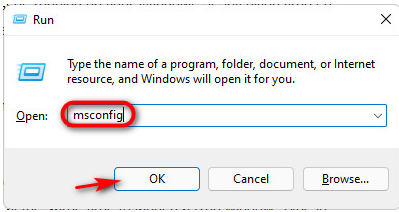
Paso 2: luego elija la opción Inicio selectivo y luego desmarque los elementos de inicio de carga> ahora haga clic en Aceptar y vaya a la pestaña de servicios en la siguiente ventana
Paso 3: después de eso, desmarque la opción Ocultar todos los servicios de Microsoft desde la parte inferior> luego seleccione Deshabilitar todo y haga clic en Aplicar y Aceptar para guardar los cambios
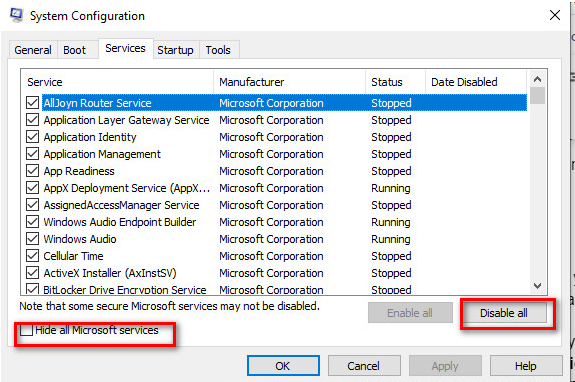
Paso 4: Por último, seleccione la opción Reiniciar en el siguiente cuadro de diálogo.
Método 3: ajustar Steam Beta
Varios usuarios han afirmado que cambiar la configuración de las propiedades de SteamVR puede resolver el error SteamVR Error 306 de Windows 10. Para hacerlo, siga las instrucciones mencionadas a continuación:
Paso 1: En primer lugar, ejecute el software Steam en su PC> Vaya a la pestaña Biblioteca
Paso 2: Ahora ubique la opción SteamVR y haga clic derecho sobre ella> luego seleccione Propiedades. Uno en la siguiente ventana, toque la pestaña Betas
Paso 3: seleccione la opción beta-SteamVR beta update> luego espere un tiempo hasta que se complete el proceso
Método 4: Desinstalar Natural Locomotion
En este método, se sugiere desinstalar la locomoción natural siguiendo las pautas mencionadas a continuación:
Paso 1: en primer lugar, abra el cuadro de búsqueda de Windows y escriba en el panel de control> toque Desinstalar un programa desde un menú de programas
Paso 2: Ubique Natural Locomotion dentro de la lista> luego haga clic en la aplicación y seleccione Desinstalar desde el tablero> ahora siga las instrucciones en pantalla para completar el proceso> finalmente reinicie su computadora.
Método 5: conecte los cables VR al puerto HDMI principal
Si todavía tiene problemas con el error de conexión de composición de IPC compartida fallida (306), conecte los cables a su puerto principal para evitar el problema.
Así es cómo:
Paso 1: desconecte el cable HDMI de su tarjeta gráfica> luego conecte el cable VR al puerto principal que sale del buey VR
Paso 2: ahora conecte su monitor a través del puerto secundario de su tarjeta gráfica> por último, cierre la aplicación SteamVR si todavía se está ejecutando en segundo plano
Una vez hecho esto, reinicie su computadora y vea si el problema se resolvió o no.
Método 6: desinstalar controladores USB
Es probable que se enfrente al error mencionado anteriormente si está utilizando controladores USB dañados o incompatibles. Entonces, en esta sección en particular, le recomendamos que desinstale los controladores USB.
Siga los pasos para desinstalar los controladores USB:
Paso 1: para abrir el menú de Windows, presione las teclas Windows + X> seleccione Administrador de dispositivos de la lista
Paso 2: Luego expanda el Dispositivo de interfaz humana de la lista> Haga clic derecho en el Dispositivo de entrada USB y seleccione la opción Desinstalar controlador
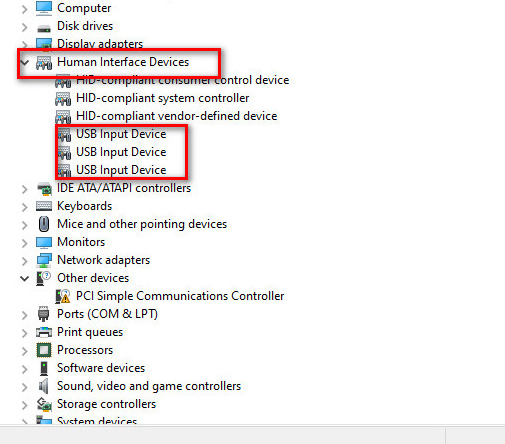
Paso 3: finalmente reinicie su PC una vez que se complete el proceso.
Tenga en cuenta que su sistema instalará automáticamente la última versión de los controladores al reiniciar.
Método 7: actualice los controladores de dispositivos
Se recomienda encarecidamente actualizar los controladores en intervalos regulares de tiempo. Por lo tanto, actualice el controlador de su dispositivo a la última versión siguiendo los siguientes pasos:
Paso 1: en primer lugar, desconecte los auriculares de su PC> Presione el botón de las teclas Windows + S para iniciar Windows
Paso 2: luego escriba Administrador de dispositivos y toque el resultado> ubique sus auriculares en el administrador de dispositivos y haga clic con el botón derecho en el controlador
Paso 3: seleccione Actualizar controlador de la lista>Seleccione Buscar automáticamente la opción de controladores en la siguiente ventana
Una vez hecho esto, reinicie su computadora.
Alternativamente, si no desea actualizar todos y cada uno de los controladores manualmente, en tal caso le sugerimos una herramienta de controlador automático que actualizará sus controladores a la última versión y cumplirá con todos los requisitos relacionados con el controlador de su PC sin ningún problema.
⇑Obtenga la herramienta de controlador desde aquí⇓
Eso es todo sobre SteamVR Error 306 Windows 10. Gracias por leer. Qué tengas un lindo día.